
- Muallif Lynn Donovan [email protected].
- Public 2023-12-15 23:54.
- Oxirgi o'zgartirilgan 2025-01-22 17:45.
Ichkarida istalgan katakchani tanlang aylanish jadvali , sichqonchaning o'ng tugmachasini bosing va "Maydon ro'yxatini ko'rsatish" -ni tanlang. Bu olib keladi aylanma stolni orqaga qaytaring.
Xuddi shunday, siz Pivot Table Builder dasturini qanday ochishim mumkinligini so'rashingiz mumkin.
Ko'rsatish uchun Pivot jadval tuzuvchisi mavjud uchun Pivot jadvali : ichidagi katakchani tanlang Pivot jadvali keyin ga boring Pivot jadvali Kontekstli yorlig'ini tahlil qiling va Ko'rsatish guruhidagi Maydonlar ro'yxati tugmasini bosing.
Bundan tashqari, nima uchun pivot jadval barcha ma'lumotlarni yig'maydi? ustiga o'ng tugmasini bosing Pivot jadvali va tanlang Pivot jadvali Variantlar… 2-qadam. Elementlarni ko‘rsatish oldidan katakchani belgilang ma'lumotlar yo'q qatorlarda va Elementlarni ko'rsatish ma'lumotlar yo'q ustunlar ustida. OK tugmasini bosing.
Shu tarzda, pivot jadval maydonlari ro'yxatini qanday yoqish mumkin?
Pivot jadval maydonlari roʻyxatini koʻrish uchun:
- Pivot jadvali tartibidagi istalgan katakchani bosing.
- Pivot yacheyka tanlanganda, Excel oynasining o'ng tomonida Pivot Jadval maydonlari ro'yxati paneli paydo bo'lishi kerak.
- Agar umumiy jadval maydonlari ro'yxati paneli paydo bo'lmasa, Excel lentasidagi Tahlil yorlig'ini bosing va keyin Maydonlar ro'yxati buyrug'ini bosing.
Excelda yangilash tugmasi qayerda?
Qo'lda yangilash
- Pivot jadvalining istalgan joyini bosing.
- Variantlar ko'rinishidagi Ma'lumotlar guruhida quyidagilardan birini bajaring:
- Ma'lumot manbasiga mos keladigan ma'lumotni yangilash uchun Yangilash tugmasini bosing yoki ALT+F5 tugmalarini bosing.
- Ish kitobidagi barcha umumiy jadvallarni yangilash uchun Yangilash tugmasi o'qini bosing va keyin Hammasini yangilash-ni bosing.
Tavsiya:
Qanday qilib shriftni onlayn olsam bo'ladi?

Agar siz hali yangi shriftni yuklab olmagan bo'lsangiz, Internetda minglab shriftlar mavjud. Mavjud shriftlarni ko'rish Boshqaruv panelini oching. Tashqi ko'rinish va shaxsiylashtirish, so'ngra Shriftlar-ni tanlang. Shriftlar oynasida siz hozirda Windows-da o'rnatilgan shriftlarning har birini ko'rishingiz yoki o'chirishingiz mumkin
Qanday qilib fotostendni Mac-ga yuklab olsam bo'ladi?

Photo Booth Mac OS va unga tegishli dasturiy ta'minotning bir qismi sifatida o'rnatilgan. Agar u Dock-da bo'lmasa, qattiq disk belgisini ikki marta bosing va "Ilovalar" papkasini oching. U erda Photo Booth paydo bo'lishi kerak. Agar siz tezda mavjud bo'lishni istasangiz, uning belgisini bosish orqali Dock-ga sudrab o'tishingiz mumkin
Qanday qilib github Oauth tokenimni olsam bo'ladi?
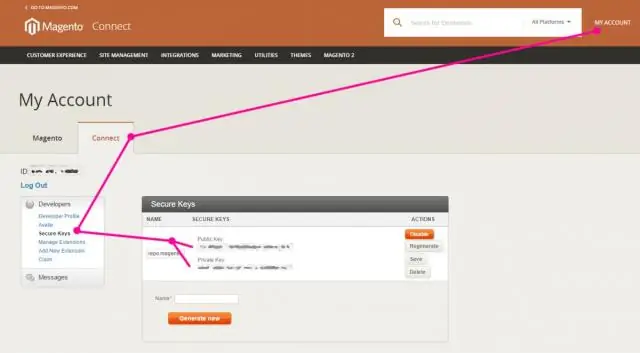
GitHub uchun! GitHub sozlamalari sahifasiga o'tish bilan boshlang. Shaxsiy kirish tokenlariga kirish uchun yon paneldan foydalanadi. Ko'rinishning yuqori o'ng burchagidagi "Yangi token yaratish" tugmasini bosing. Tokenga nom bering, masalan: Cachet GitHub Token. Token yaratish tugmasini bosing va GitHub sizni oldingi tokenlar roʻyxatiga qaytaradi
Rasmlarimni Picasa'dan qanday qilib qaytarib olsam bo'ladi?

Qayta tiklamoqchi bo'lgan papkalarni o'ng tugmasini bosing va "Qayta tiklash" -ni tanlang. Jild yana Picasa'da paydo bo'ladi. Shuningdek, siz tiklamoqchi bo'lgan har qanday fotosuratni sichqonchaning o'ng tugmasi bilan bosishingiz va tiklashingiz mumkin. Qaysi birini tiklashni tanlash uchun siz rasmlarni eskiz sifatida ko'rishingiz mumkin
Safari xatcho'plarini iCloud'dan qanday qilib qaytarib olsam bo'ladi?

Windows uchun iCloud-ni oching. Xatcho'plar tanlovini olib tashlang va Ilova tugmasini bosing. Sevimlilar jildingizning joylashuvini standart joyga qaytaring (odatda C: Userusername Favorites). Windows uchun iCloud-ga qayting, Xatcho'plar-ni tanlang va Qo'llash-ni bosing
